PDFelement - Éditeur PDF puissant et intuitif
Commencez à gérer vos PDF facilement avec PDFelement, la solution la plus simple !
Même si le PDF est un des formats de fichiers les plus répandus, il peut arriver que vous deviez convertir vos PDF au format Microsoft Publisher pour modifier la mise en page ou adapter vos contenus. Alors, comment convertir un PDF en Publisher ?Bonne nouvelle, cet article répond à votre question. Découvrez ici trois méthodes pour convertir vos PDF au format PUB. Vous apprendrez aussi comment convertir gratuitement un PDF en Publisher. On vous guide étape par étape !
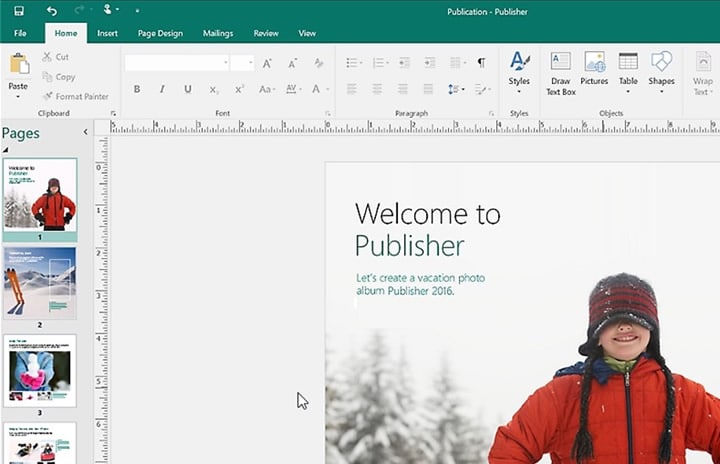
Dans cet article
Partie 1 : Qu'est-ce qu'un fichier Publisher ?
Un fichier Publisher (PUB) est un type de document créé avec Microsoft Publisher, un outil efficace pour concevoir des supports marketing comme des newsletters, des brochures ou des flyers.
Il intègre des mises en page et de nombreux éléments graphiques, textes, formes, etc. Ce logiciel est largement utilisé par les pros comme par les créatifs amateurs. Cependant, Microsoft Publisher est uniquement disponible sur Windows et nécessite un abonnement Microsoft 365 pour profiter de toutes ses fonctionnalités.
Partie 2 : Fichier PUB et fichier PDF
Le PDF est l’un des formats de fichiers les plus utilisés car il s’ouvre sur tous les appareils et systèmes. Les PDF sont généralement petits et conservent leur mise en forme peu importe la plateforme.
Mais pour modifier certains éléments, il peut être utile de convertir un PDF en PUB. Les fichiers PUB offrent plus de souplesse : vous pouvez adapter facilement mises en page, couleurs ou tailles.
Partie 3 : Comment convertir gratuitement un PDF en Publisher
Vous cherchez à profiter d’une conversion PDF en Publisher gratuite ? Voici différentes méthodes à tester. Nous avons sélectionné plusieurs convertisseurs PDF vers PUB qui vous permettent de convertir un PDF en Publisher en ligne sans prise de tête. Certains proposent une période d’essai gratuite. À vous de jouer !
Méthode 1. Convertisseur Able2Extract PDF vers Publisher

Able2Extract est un outil performant pour convertir gratuitement des PDF en Publisher. Ce convertisseur PDF vers Publisher est simple à prendre en main, prend en charge plusieurs formats (Word, Excel, etc.) et utilise la technologie OCR pour extraire le contenu avec précision.
Étapes pour convertir :
Étape 1Téléchargez et installez l’application. Ouvrez-la puis cliquez sur l’option Ouvrir. Sélectionnez le fichier PDF à convertir.

Étape 2Ensuite, choisissez la partie du document à extraire.
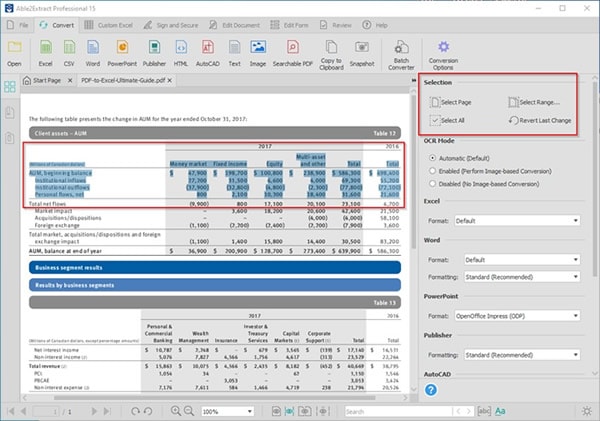
Étape 3Après la sélection, choisissez le format souhaité sur la barre d’outils, c’est-à-dire MS Publisher.
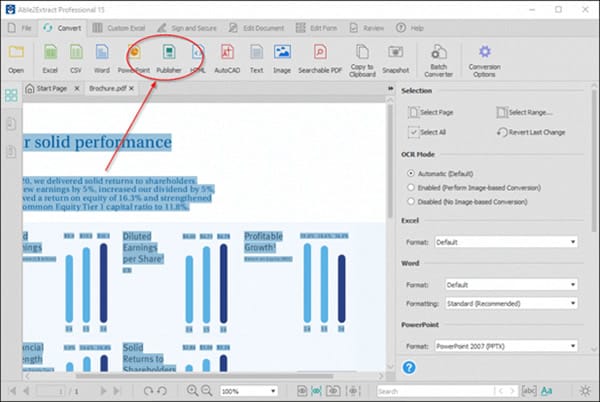
Étape 4Si besoin, sélectionnez le style de mise en forme puis cliquez sur Convertir. Choisissez l’emplacement d’enregistrement du fichier.
Voilà, vous pouvez désormais ouvrir le fichier dans MS Publisher.
Méthode 2. Utiliser PDFelement pour convertir un PDF en PUB
Wondershare PDFelementest un éditeur PDF tout-en-un doté de fonctions de conversion. Même s’il ne convertit pas directement en PUB, il permet d’importer le texte du PDF dans votre fichier Publisher. Son autre option est de convertir le PDF en formats image compatibles Publisher. Voici les étapes à suivre.
 100% sécurité garantie
100% sécurité garantie  100% sécurité garantie
100% sécurité garantie  100% sécurité garantie
100% sécurité garantie  100% sécurité garantie
100% sécurité garantie - Ouvrez PDFelement et, depuis l’écran d’accueil, importez le fichier PDF à utiliser dans Microsoft Publisher.
- Une fois le PDF ouvert, accédez au menu Convertir puis cliquez sur l’icône Word. Choisissez le lieu d’enregistrement. Cliquez sur Enregistrer pour lancer la conversion.

- Ouvrez ensuite Microsoft Publisher et créez une page PUB vierge. Cliquez sur l’onglet Insérer puis sur Insérer un fichier.
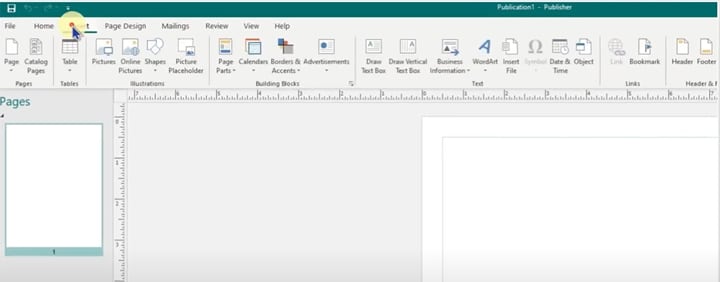
- Choisissez le document Word converti pour importer le texte du PDF vers le fichier PUB.
Cette technique est particulièrement utile pour les professionnels de la santéqui doivent souvent convertir des PDF d’informations patients en formats éditables pour des rapports ou des présentations. De même, les professionnels du droitpeuvent utiliser PDFelement pour convertir des contrats ou documents juridiques en PUB, facilitant les modifications et la présentation. Pour les métiers de l’édition, la possibilité d’éditer les PDF avant conversion garantit une mise en page de qualité pour vos supports marketing.
Méthode 3. Convertir un PDF en PUB avec iLovePDF en ligne
Si vous cherchez un convertisseur PDF vers Publisher gratuit en ligne, testez iLovePDF. Il ne convertira pas vos PDF directement en PUB, mais il vous permet de transformer vos PDF au format Word ou JPG pris en charge par MS Publisher. Voici les étapes à suivre.
- Allez sur le site puis cliquez sur l’option PDF vers JPG.
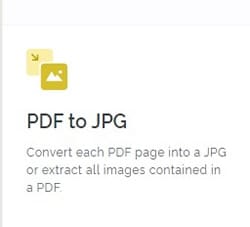
- Cliquez sur Sélectionner les fichiers PDF pour ajouter votre fichier.
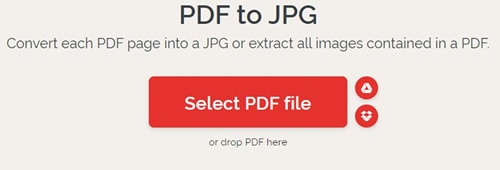
- Une fois ajouté, cliquez sur Convertir en JPG.
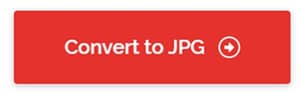
- Téléchargez le fichier converti sur votre ordinateur.
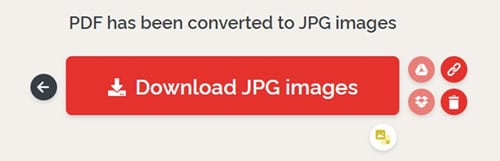
- Ouvrez MS Publisher et créez un fichier PUB vierge.
- Accédez à Insérer et ajoutez le fichier JPG dans votre PUB.
Ça y est, vous pouvez enregistrer le fichier au format PUB pour une publication en ligne.
Partie 4 : [Bonus] Modifier vos PDF avant de les convertir en PUB
Peu de personnes maîtrisent Microsoft Publisher, et il est souvent plus simple de modifier le PDF avant la conversion vers PUB. En réalité, éditer des documents PDF est plus facile que modifier des fichiers PUB. Par contre, modifier un PDF peut quelques fois être compliqué. Certains outils autorisent l’édition, mais cela peut impacter la police ou le style du texte.
Alors, comment éditer vos PDF sans perdre la qualité d’origine ? Utilisez tout simplement des outils comme Wondershare PDFelement pour une édition confortable de vos fichiers PDF. Découvrez les astuces ci-dessous.
Wondershare PDFelement - Un excellent éditeur PDF
Wondershare PDFelement simplifie grandement la modification des fichiers PDF. Grâce à ce logiciel, vous changez facilement vos PDF sans altérer leur mise en page d’origine. L’outil vous permet de créer et éditer les textes de façon professionnelle et créative. Ajoutez facilement images et textes, modifiez la couleur, la police, la taille et bien plus.
Mieux encore ? Vous pouvez également signer vos documents. L’interface est intuitive et accessible à tous. De plus, PDFelement permet de convertir vos fichiers vers et depuis le format PDF.
 100% sécurité garantie
100% sécurité garantie  100% sécurité garantie
100% sécurité garantie  100% sécurité garantie
100% sécurité garantie  100% sécurité garantie
100% sécurité garantie Comment s’en servir ?
- Lancez PDFelement et importez le fichier à modifier. Cliquez sur Ouvrir un fichier.
- Cliquez ensuite sur le bouton Modifier pour commencer l’édition de votre PDF. Vous y trouverez différentes fonctionnalités utiles.
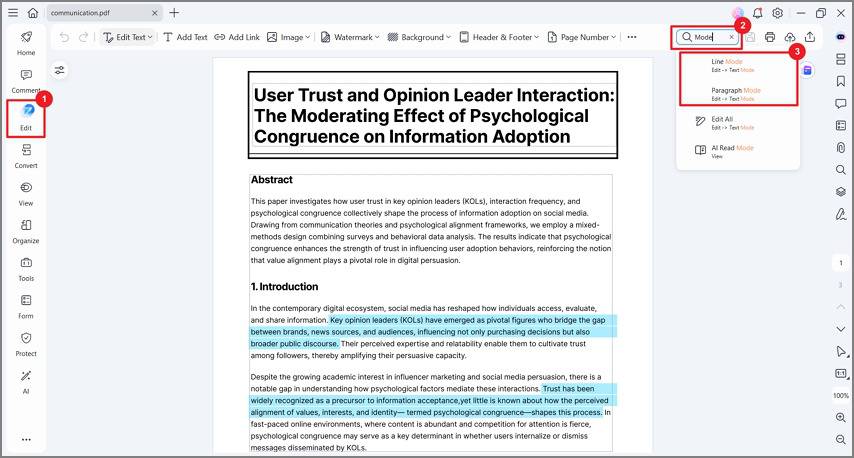
- Quand c’est fini, cliquez sur le document puis sur Enregistrer sous pour conserver vos modifications.
Pour un tutoriel plus détaillé, consultez la vidéo ci-dessous. Vous y apprendrez comment modifier le texte des PDF, insérer une zone de texte, changer la mise en forme, ajouter des images et autres objets.
Partie 5 : Foire aux questions
Vous avez encore des questions sur la conversion PDF vers Publisher ? C’est normal, surtout pour les nouveaux utilisateurs de MS Publisher. Rassurez-vous, voici une FAQ avec les réponses aux questions les plus courantes pour dissiper tous vos doutes.
1. Comment ouvrir un PDF dans PUB ?
Vous pouvez ouvrir un PDF dans PUB avec Microsoft Publisher, mais il apparaîtra comme un objet inséré. Pratique pour une publication en ligne, moins pour de l’impression.
Pour ajouter votre PDF, ouvrez le fichier PUB puis positionnez le curseur à l’endroit souhaité. Cliquez sur Insérer puis sur Objet. Ensuite, sélectionnez Créer à partir d’un fichier puis sur Parcourir, choisissez le PDF. Cliquez sur Ouvrir puis OK.
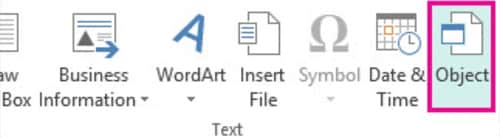
2. Microsoft Publisher est-il gratuit ?
Non, Microsoft Publisher requiert un abonnement Microsoft 365. Toutefois, des solutions comme Marq offrent des fonctionnalités similaires gratuitement.
3. Comment ouvrir un fichier PUB sans Publisher ?
Si vous avez un fichier PUB sans Microsoft Publisher, il existe plusieurs outils pour les visualiser. Le plus recommandé est LibreOffice Draw, intégré à la suite LibreOffice. Vous pouvez aussi convertir votre PUB en PDF. La majorité des ordinateurs ou mobiles intègrent un lecteur PDF, ce qui facilite son ouverture. Utilisez un convertisseur PUB vers PDF gratuit pour cela.
Conclusion
C’est indéniable : les fichiers Publisher ou PUB offrent de multiples possibilités créatives et une grande liberté d’édition. Le format reste modifiable, et même sans outils avancés, Microsoft Publisher permet de créer aisément certains documents.
La conversion de PDF en Publisher est très simple avec les bons outils. Que vous choisissiez Able2Extract, PDFelementou iLovePDF, vous transformez rapidement vos PDF en formats PUB éditables. Avec PDFelement, vous pouvez aussi modifier votre PDF avant la conversion pour des documents de qualité pro.
Ne laissez pas vos créations PDF figées : convertissez-les en Publisher dès aujourd’hui grâce aux meilleurs convertisseurs PDF vers Publisher du marché ! Essayez PDFelement pour une solution PDF adaptée à vos besoins professionnels.
 100% sûr | Sans publicité |
100% sûr | Sans publicité |



